Spotify 是世界上最大的音乐流媒体平台之一,拥有许多有趣的功能。 最好的功能之一是它能够在屏幕上显示几乎任何歌曲的歌词。 但是,如果您面对 Spotify 歌词未显示错误,则无法跟着一起唱。
您的 Spotify 歌词没有显示吗? 嗯,这个问题很常见,但很容易解决。 我们整理了一份快速故障排除指南,帮助您修复错误并在 Spotify 上欣赏您最喜欢的歌曲。
Spotify 歌词不显示修复
以下是一些简单的步骤,可帮助修复 Spotify 歌词不显示错误。
注销并重新登录
要修复该错误,第一步应该是注销并重新登录您的 Spotify 帐户。
- 转到应用程序上的“设置”。
- 单击“注销”。
- 几分钟后重新登录。
- 检查问题是否已解决。
卸载并重新安装 Spotify
完全卸载 Spotify 应用程序并重新下载。
- 前往应用商店。
- 搜索 Spotify。
- 单击“卸载”。
- 一旦应用程序被卸载。
- 从应用商店重新安装它。
- 登录到您的帐户。
清除应用程序数据和缓存

Spotify 可能出现异常的另一个原因是缓存数据损坏,因此最好清除缓存数据来解决问题。
- 转到 Spotify 应用程序中的“设置”。
- 单击存储。
- 点击清除缓存。
- 重新启动应用程序。
- 检查问题是否已解决。
更新 Spotify
如果您尚未将应用程序更新到最新版本,则会导致其性能出现问题。
- 前往应用商店。
- 搜索 Spotify。
- 如果有可用的更新。
- 点击更新按钮。
- 一旦更新完成。
- 重新启动应用程序。
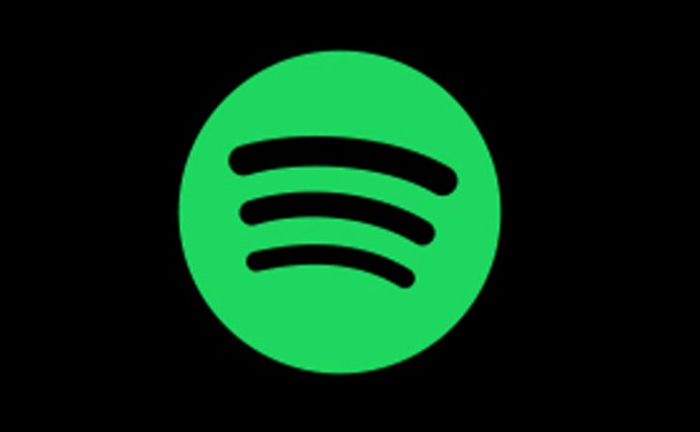
删除下载的歌曲
如果您在 Spotify 应用程序上下载了大量歌曲,可能会导致问题,请尝试删除一些歌曲以释放空间。
- 打开 Spotify 应用程序。
- 前往您的图书馆。
- 打开类别并点击已下载。
- 单击要删除的播放列表或专辑。
- 点击绿色向下箭头。
- 点击删除进行确认。
- 然后,这些歌曲将从您的资料库中删除,从而释放空间。
联系 Spotify 支持团队
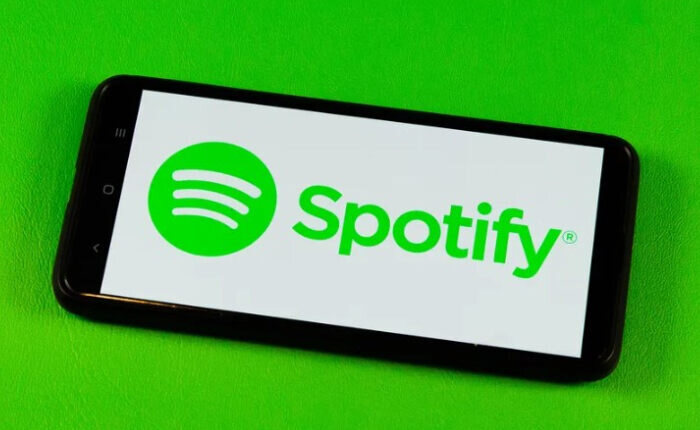
如果您已尝试上述所有步骤但仍然遇到问题,请联系 Spotify 支持团队。
- 访问 Spotify 支持网站。
- 单击联系我们。
- 从列表中选择您的问题。
- 按照提示联系 Spotify 支持人员。
- 向他们详细解释您的问题。
- Spotify 支持将帮助您解决问题。
希望上述步骤对您有所帮助,并且 Spotify 歌词未显示的问题已得到解决。



